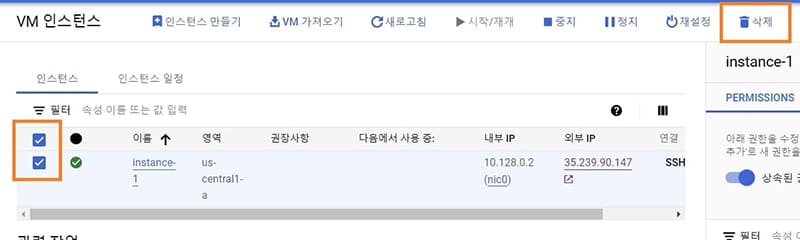내용
1. GCP(Google Cloud Platform) 소개
Google Cloud Platform은 전 세계 사용자들에게 구글 내부 인프라를 사용할 수 있도록 해 주 는 제품 모음입니다. 이 모음에는 구글 Compute Engine을 통한 주문형 가상 머신이나 Google Cloud Storage를 통한 파일 저장용 오브젝트 스토리지같이 다른 클라우드 서비스 업체에서도 공통적으로 제공하는 여러 기능이 포함되어 있습니다. 또한, Bigtable, Cloud Datastore 또는 Kubernetes와 같은 구글이 만든 고급 기술에 대한 API도 포함하고 있습니다.
2. GCP 기본지식
1) GCP 리소스(데이터 센터)
- 리전(Regions) : Google Cloud Platform 서비스들이 제공되는 서버의 물리적인 위치
- 영역(Zones) : 리전(Regions) 내 Google Cloud Platform 리소스의 배포 영역
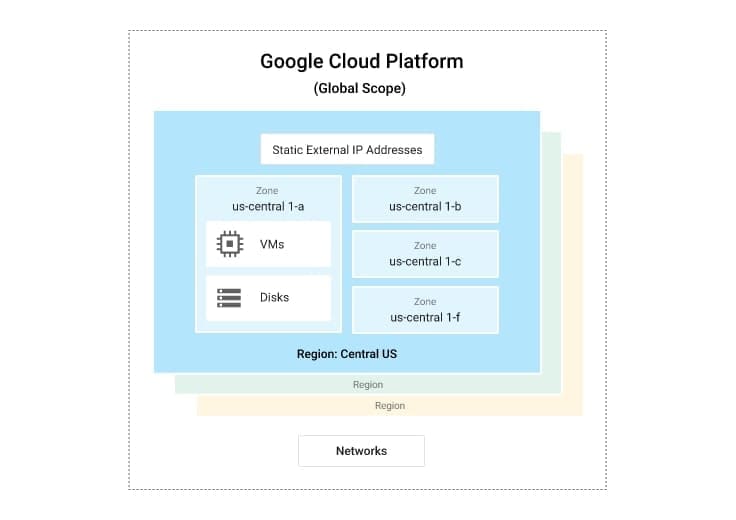
2) 프로젝트
- 프로젝트는 모든 Google Cloud 리소스를 구성합니다. 프로젝트는 사용자 집합, API 집합, 그리고 이러한 API에 대한 청구, 인증, 모니터링 설정으로 구성됩니다. 예를 들어 모든 Cloud Storage 버킷과 객체는 이를 액세스할 수 있는 사용자 권한과 함께 프로젝트에 상주합니다. 프로젝트를 한 개만 갖거나 여러 프로젝트를 만들 수 있으며, 이를 사용하여 Cloud Storage 데이터를 포함한 Google Cloud 리소스를 논리적 그룹으로 구성할 수 있습니다.
3) 서비스
| 이름 | 설명 |
| 컴퓨팅 및 호스팅 (Computing and hosting) | 실제 애플리케이션을 구동하기 위해 할당하는 서비스입니다. |
| 스토리지 (Storage) | 애플리케이션에 관계없이 일부 미디어 파일 / 백업 또는 파일과 유사한 다른 객체를 저장해야 할 수 있습니다. |
| 데이터베이스 (Database) | Google Cloud는 다양한 SQL 및 NoSQL 데이터베이스 서비스를 제공합니다. |
| 네트워킹 (Networking) | 리소스 간 트래픽의 부하를 분산하고, DNS 레코드를 만들고, 기존 네트워크를 Google 네트워크에 연결할 수 있게 해줍니다. |
| 빅데이터 (Big data) | 빅데이터 서비스를 사용하면 클라우드에서 빅데이터를 처리하고, 쿼리를 통해 복잡한 질문에 대한 답변을 빠르게 얻을 수 있습니다. |
| 머신러닝 (Machine learning) | 특정 애플리케이션에 맞게 최적화된 사전 학습된 모델을 제공하거나, 관리형 TensorFlow 프레임워크를 사용해서 개발자 고유의 대규모 정밀 모델을 빌드하고 학습하는 API를 선택해서 사용할 수 있습니다. |
3. 프로젝트 생성하기
- 프로젝트 선택 및 생성 할 수 있는 팝업 노출
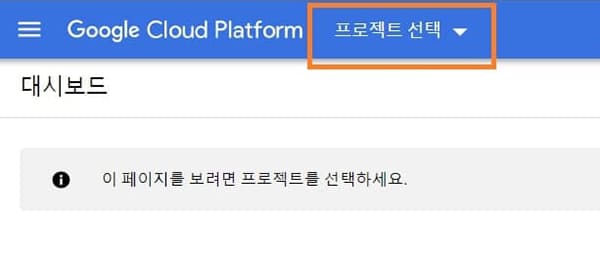
2) 프로젝트 선택 팝업
- 프로젝트 선택 및 프로젝트를 생성 할 수 있다.
- 프로젝트 생성시에는 새 프로젝트를 선택한다.
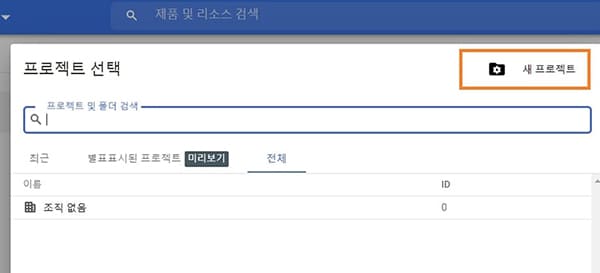
3) 새 프로젝트 생성
- 프로젝트 이름은 생성 이후에는 수정이 불가능하다.
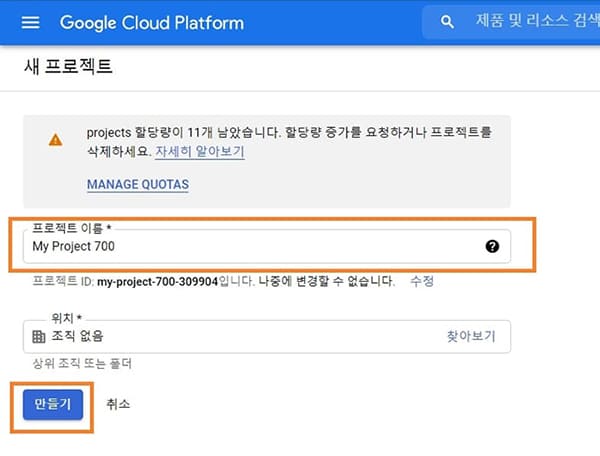
4) 프로젝트 생성 완료
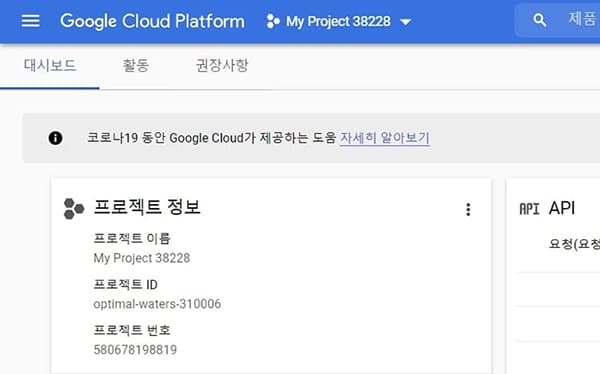
4. VM(가상머신) 인스턴스 만들기
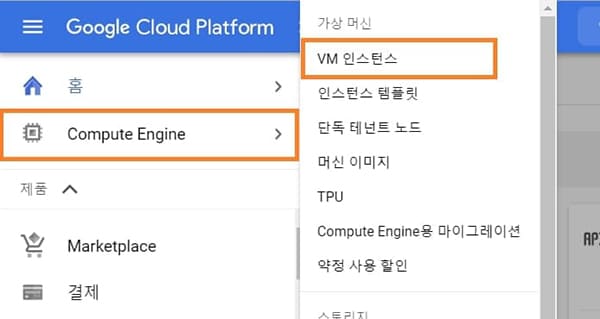
2) ‘인스턴스 만들기’ 버튼을 클릭한다.
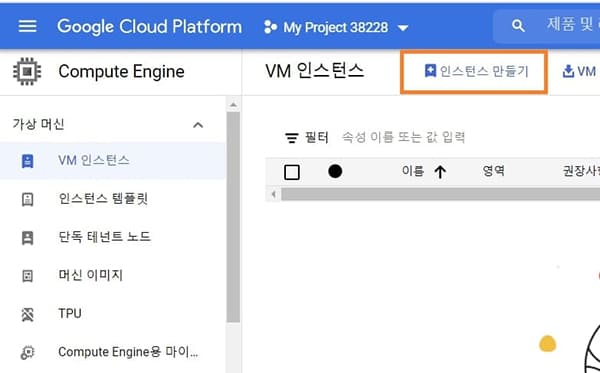
- a) 만들기 버튼 클릭한다.
- 방화벽 섹션에서 ‘HTTP 트래픽 허용’ 항목 체크
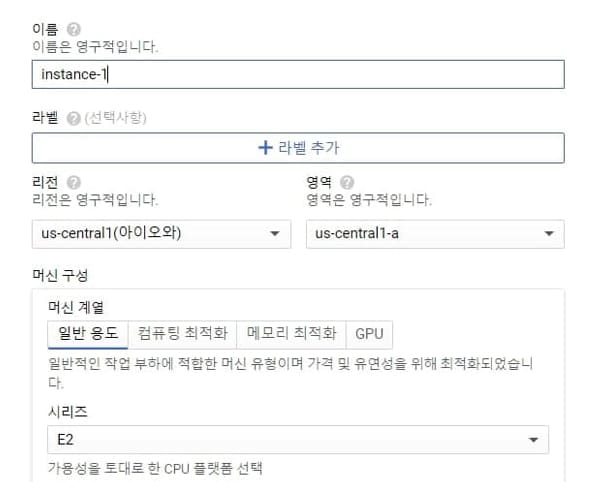
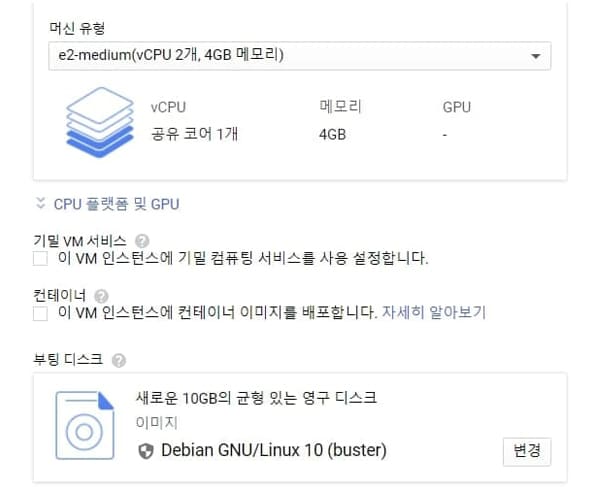
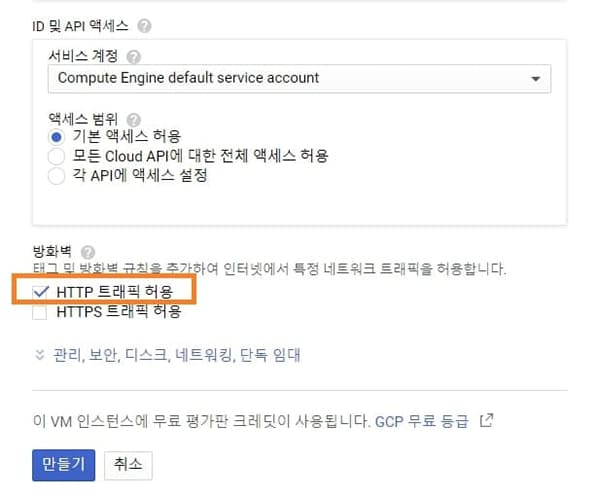
3) VM(가상머신) 인스턴스 목록에서 연결할 인스턴스 행의 SSH를 클릭한 후, ‘브라우저 창에서 열기’ 를 선택한다.
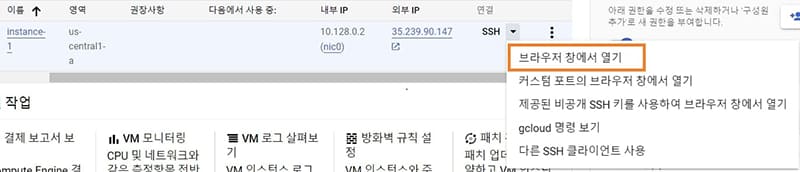
4) 인스턴스 터미널 창이 새로 열린다.
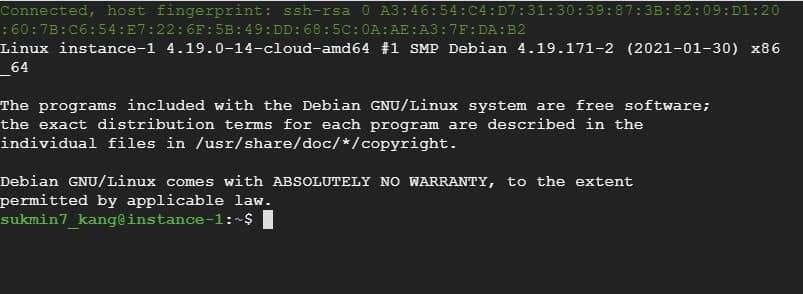
5) VM(가상머신) 인스턴스에 웹서버 설치하기
- a) 터미널 창에서 아래 명령어를 수행하여 apache 웹서버를 설치한다.
sudo apt update && sudo apt -y install apache2
- b) 다음 명령어를 사용하여 Apache 웹 서버 기본 웹페이지를 덮어씁니다.
echo '<!doctype html><html><body><h1>Hello World!</h1></body></html>' | sudo tee /var/www/html/index.html
- c) Compute Engine – VM 인스턴스 메뉴로 이동하고 VM(가상머신) 인스턴스 목록에서 연결할 인스턴스 행의 ‘외부 IP’ 옆에 새 창 버튼을 클릭한다.
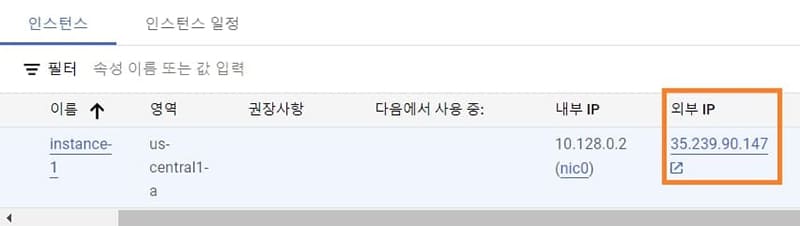
6) 새 창이 열리면서 아래와 같이 Apache 웹서버가 정상적으로 설치 및 Hello World가 적용된것을 확인할 수 있습니다.
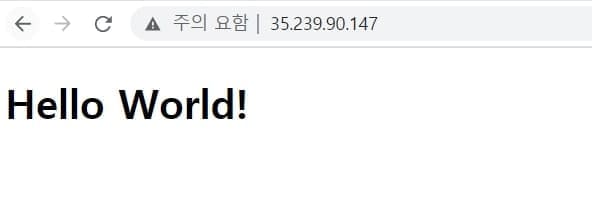
7) VM(가상머신) 인스턴스 삭제하기